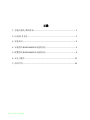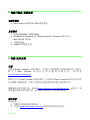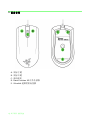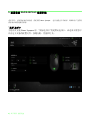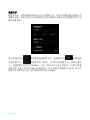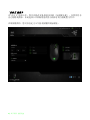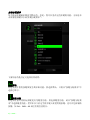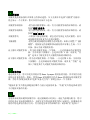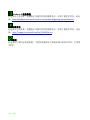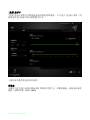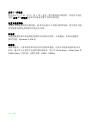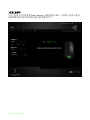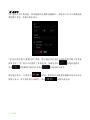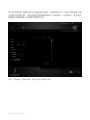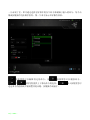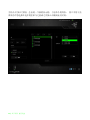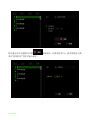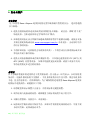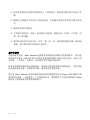1 | razer™
Razer Abyssus 地狱狂蛇是为需要高质量、高可靠性和具有毫不拖泥带水 直截了当
的快捷性能的玩家而设计的游戏级鼠标。该产品的设计注重竞技游戏的基本功
能, Razer Abyssus 地狱狂蛇配有超快极捷响应按键,触感反馈响应飞快。鼠标中
心配有性能完备的 1800dpi Razer Precision 红外传感器,使用它您可以完全控制目
标,精确地追踪对手,所向披靡。

2 | 始于玩家,赋予玩家
目录
1. 包装内物品/系统要求 ............................................................................... 3
2. 注册/技术支持 .......................................................................................... 3
3. 设备布局.................................................................................................... 4
4. 安装您的 RAZER ABYSSUS 地狱狂蛇 ......................................................... 5
5. 配置您的 RAZER ABYSSUS 地狱狂蛇 ......................................................... 6
6. 安全与维护 .............................................................................................. 22
7. 法律声明.................................................................................................. 24

3 | razer™
1. 包装内物品/系统要求
包装内物品
Razer Abyssus 地狱狂蛇 1800 游戏鼠标
系统要求
带有闲置USB端口的PC或Mac
Windows® 8 / Windows® 7 / Windows Vista® / Windows® XP 32 位 /
Mac OSX (10.7-10.9)
互联网连接
100MB可用硬盘空间
2. 注册/技术支持
注册
立即注册Razer Synapse 云驱动账号,可实时了解你所购产品的质保状态。如需了
解关于Razer Synapse 云 驱 动 及 其 功 能 的 详 细 信 息 , 请 浏 览
Cn.razerzone.com/synapse。
如你已注册了Razer Synapse 云驱动账号,可直接在 Razer Synapse 云驱动中单击你
电子邮箱右侧的按钮,并在下拉菜单中选择质保状态来注册你的产品。
如需在线注册你的产品,请访问www.razerzone.com/registration/cn。请注意,如
果你通过网站注册你的产品,你可能无法查看你产品的质保状态。
技术支持
您将获得:
为期两年的制造商有限保修
可访问 www.razersupport.com/cn 获得免费在线技术支持。

4 | 始于玩家,赋予玩家
3. 设备布局
A. 鼠标左键
B. 鼠标右键
C. 滚动滚轮
D. Razer Precision 3G 红外传感器
E. Ultraslick 超顺滑鼠标垫脚

6 | 始于玩家,赋予玩家
5. 配置您的 RAZER ABYSSUS 地狱狂蛇
免责声明:
要使用此处所列功能,需要安装
Razer Synapse
。
这些功能也不尽相同,具体取决于当前的
软件版本和您的操作系统。
“
鼠标
”
选项卡
当您首次安装 Razer Synapse 时,“鼠标选项卡”将是默认选项卡。该选项卡使您可
以自定义设备的配置文件、按键分配、性能和灯光。

7 | razer™
配置文件
配置文件是一种便捷的组织所有自定义设置的方式,您可以设置无限个配置文件
来随意支配。在每个选项卡中所做的任何更改都将自动保存到当前配置文件并存
储到云服务器。
您可以通过单击 按钮创建新的配置文件,或者通过单击 按钮删除
当前配置文件。 按钮则可用于复制、导入和导出配置文件。在默认情况
下,当前配置文件命名为“Profile”;不过,您可以对它进行重命名,只需在“配置
文件名称”下的文本字段中输入新名称即可。您可以使用“链接程序”选项,将每个
配置文件设置为运行某一程序或应用程序时自动激活。

8 | 始于玩家,赋予玩家
“
自定义
”
选项卡
在“自定义”选项卡中,您可以修改设备的基本功能(如按键分配),以使其符合
自己的游戏需求。在此选项卡中所做的更改将自动保存到当前配置文件中。
在顶部视图中,您可以自定义 3 个基本按键和鼠标滚轮。

9 | razer™
按键分配菜单
每个鼠标按键最初都设为默认值。但是,您可以更改这些按键的功能,方法是单
击所需的按键以访问“按键分配菜单”。
下面列出的是自定义选项及其说明。
默认
此选项允许您将按键恢复为其原始功能。要选择默认,只需从“按键分配菜单”中
选择它即可。
键盘功能
此选项让您可将鼠标按键更改为键盘功能。要选择键盘功能,请从“按键分配菜
单”中选择键盘功能,然后在以下给定字段中键入要使用的按键。也可以包括辅助
按键,如 Ctrl、Shift、Alt 或它们的任意组合。

10 | 始于玩家,赋予玩家
鼠标功能
此选项使您可将鼠标按键更改为其他鼠标功能。要选择鼠标功能,请从“按键分配
菜单”中选择鼠标功能,此时将显示分配按键子菜单。
下面列出的是您可从“分配按键”子菜单中选择的功能:
左键单击 -使用分配的按键执行鼠标左键单击。
右键单击 -使用分配的按键执行鼠标右键单击。
滚轮单击 -激活通用滚动功能。
双击 -使用分配的按键执行左键双击。
鼠标按键 4 -执行大多数互联网浏览器的“后退”命令。
鼠标按键 5 -执行大多数互联网浏览器的“前进”命令。
向上滚动 -使用分配的按键执行“向上滚动”命令。
向下滚动 -使用分配的按键执行“向下滚动”命令。
向左滚动 -使用分配的按键执行“向左滚动”命令。
向右滚动 -使用分配的按键执行“向右滚动”命令。

11 | razer™
灵敏度
灵敏度是指鼠标指针在屏幕上的移动速度。从下拉菜单中选择“灵敏度”功能时,
将会显示一个子菜单,您可在其中访问以下选项:
灵敏度等级增加 -使当前灵敏度增加一级。有关灵敏度等级的详细信息,请
参阅”性能”选项卡。
灵敏度等级降低 -使当前灵敏度降低一级。有关灵敏度等级的详细信息,请
参阅”性能”选项卡。
灵敏度滑块 -只要按下指定的按键,就会更改为预定义的灵敏度。松开
该按键将使其恢复为之前的灵敏度。
飞敏调整 -使用分配的按键轻松调整当前灵敏度。如果已设置了“飞敏
调整”,则按指定的按键和移动滚轮将在屏幕上生成一个工
具条,指示当前灵敏度级别。
向上循环灵敏度等级 - 将当前灵敏度提高一个等级,一旦达到最高的灵敏度等
级,当再次按下按键时,会返回到第 1 级。请参见“性
能”选项卡了解更多有关灵敏度等级的详细信息。
向下循环灵敏度等级 - 将当前灵敏度降低一个等级,一旦达到第 1 级,当再次按
下按键时,会返回最高的灵敏度等级。请参见“性能”选
项卡了解更多有关灵敏度等级的详细信息。
设备交互
通过设备交互,您可以更改其他启用 Razer Synapse 的设备的功能。其中某些功能
是特定设备特有的,例如,使用 Razer 游戏键盘可更改 Razer 游戏鼠标的灵敏度等
级。当您从“按键分配菜单”选择“设备交互”时,系统会显示一个子菜单。
“链接设备”允许您选择链接到哪个当前已连接的设备,“功能”允许您选择希望用
于已链接设备的功能。
宏
宏是预录制的击键和按键序列,通过精确的计时执行。通过为按键分配宏,您可
以轻松执行复杂的按键组合。分配宏允许您选择要使用的已录制宏,而播放选项
则允许您选择宏的执行方式。有关创建宏命令的详细信息,请参阅”宏”选项卡。

12 | 始于玩家,赋予玩家
切换配置文件
“切换配置文件”使您可以随时更改配置文件并立即加载预配置的所有设置。当您
从“按键分配菜单”中选择“切换配置文件”时,将显示一个子菜单,它允许您选择
要使用的配置文件。切换配置文件时,会自动出现一个屏显菜单。
启动程序
“启动程序”使您可以使用分配的按键运行程序或应用程序。从下拉菜单中选择“启
动程序”时,将会出现一个 按钮,使您可以搜索要使用的特定程序或应用程
序。
多媒体功能
此选项允许你将多媒体播放控制键绑定到你的设备。在你选择多媒体功能后,会
出现一个子菜单。下面列出了你可以从子菜单中选择的多媒体播放控制键:
音量- - 降低音频输出音量。
音量+ - 提高音频输出音量。
静音 - 使音频静音。
麦克风音量+ - 提高麦克风音量。
麦克风音量- - 降低麦克风音量。
麦克风静音 - 使麦克风静音。
全部静音 - 使麦克风和音频输出静音。
播放/暂停 - 播放、暂停或继续播放当前多媒体文件。
上一曲目 - 播放上一曲目。
下一曲目 - 播放下一曲目。

14 | 始于玩家,赋予玩家
“
性能
”
选项卡
“性能”选项卡使您可以增强鼠标指针的速度和精度。与“自定义”选项卡类似,所
做的更改将自动保存到当前配置文件中。
下面列出的是性能选项及其说明。
灵敏度
灵敏度与往任何方向移动鼠标指针所需的力度有关。灵敏度越高,鼠标响应速度
越快。(推荐设置:1600 - 1800)

15 | razer™
启用 X-Y 灵敏度
默认情况下,X 轴(水平)和 Y 轴(垂直)使用相同的灵敏度值。但您也可通过
选择“启用 X-Y 灵敏度”选项为每条轴设置不同的灵敏度值
配置灵敏度等级
灵敏度等级是预设的灵敏度值。最多可创建5个不同的灵敏度等级,您可使用灵敏
度等级增加/降低按钮循环切换这些等级。
加速度
加速度根据您移动鼠标的速度增加光标的移动速度。该值越高,鼠标加速越快。
(推荐设置:Windows 0, Mac 5)
刷新率
刷新率越高,计算机接收鼠标状态信息的频率越高,因此可加速鼠标指针的反应
时间。通过在下拉菜单中选择所需的刷新率,您可在 125Hz (8ms)、500Hz (2ms) 和
1000Hz (1ms) 之间切换。(推荐设置:500Hz - 1000Hz)

16 | 始于玩家,赋予玩家
“
灯光
”
选项卡
“灯光”选项卡允许您配置 Razer Abyssus 地狱狂蛇的 LED。与前两个选项卡类似,
此处所做的更改也将自动保存到当前配置文件中。

17 | razer™
“
宏
”
选项卡
“宏”选项卡允许您创建一系列精确的击键和按键操作。此选项卡还可让您根据需
要配置许多宏,和极长的宏命令。
“宏”部分的功能与“配置文件”类似,您可通过在宏名称下面的字段中键入名称来
重命名宏。“宏”部分中还提供了其他选项,如通过单击 按钮创建新宏、
单击 按钮删除当前宏以及单击 按钮复制当前宏。
要创建宏命令,只需单击 按钮,您的所有击键和按键操作将自动在宏
屏幕上显示。在完成宏命令录制后,单击 按钮结束会话。

18 | 始于玩家,赋予玩家
“宏”部分使您可以输入命令之间的延迟时间。在录制延迟中,命令之间的延迟显
示为输入时的时间。 默认延迟使用预设的时间(以秒表示)作为延迟。而无延迟
则忽略击键和按键之间的所有暂停时间。
备注:
在秒
(sec)
字段插入值时,您最多可使用小数点后
3
位。

19 | razer™
一旦录制了宏,即可通过选择宏屏幕中的各个命令来编辑已输入的命令。每个击
键或按键操作均按顺序排列,第一个命令显示在屏幕的顶部。
按钮使您可以编辑特定 的命令, 而 按钮使您可以删除命令 。
和 按钮为您提供上下移动命令的选项。 插入按钮使您可
选定命令的前面或后面放置其他击键、按键操作或延时。

20 | 始于玩家,赋予玩家
当你点击“插入”按钮,会出现一个新的显示框,与宏命令的列表。 窗口中的下拉
菜单允许您选择在选中的宏命令之前或之后插入击键或延迟时间。
ページが読み込まれています...
ページが読み込まれています...
ページが読み込まれています...
ページが読み込まれています...
ページが読み込まれています...
-
 1
1
-
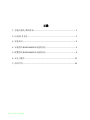 2
2
-
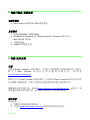 3
3
-
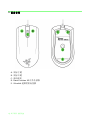 4
4
-
 5
5
-
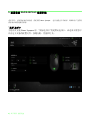 6
6
-
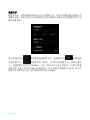 7
7
-
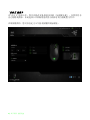 8
8
-
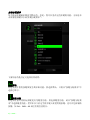 9
9
-
 10
10
-
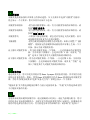 11
11
-
 12
12
-
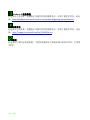 13
13
-
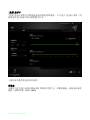 14
14
-
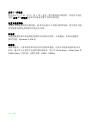 15
15
-
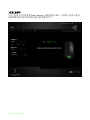 16
16
-
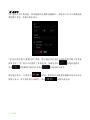 17
17
-
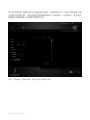 18
18
-
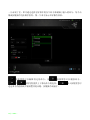 19
19
-
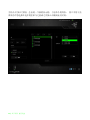 20
20
-
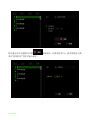 21
21
-
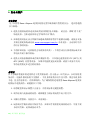 22
22
-
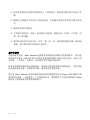 23
23
-
 24
24
-
 25
25
Razer Abyssus 取扱説明書
- タイプ
- 取扱説明書
- このマニュアルも適しています
関連論文
-
Razer Abyssus 2000 取扱説明書
-
Razer Abyssus | RZ01-00360 & FAQs 取扱説明書
-
Razer Abyssus | RZ01-00360 & FAQs 取扱説明書
-
Razer Abyssus Essential | RZ01-021603 取扱説明書
-
Razer D.Va Abyssus Elite | RZ01-0216 & FAQs 取扱説明書
-
Razer DeathAdder Chroma 取扱説明書
-
Razer DeathAdder Classic 取扱説明書
-
Razer Mamba Tournament Edition ユーザーガイド
-
Razer DeathAdder Elite 取扱説明書
-
Razer Naga 2014 | RZ01-00280 & FAQs 取扱説明書